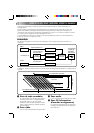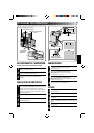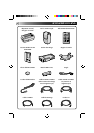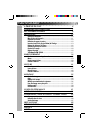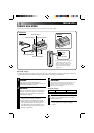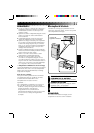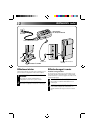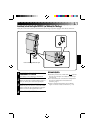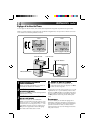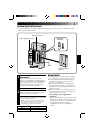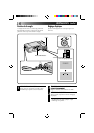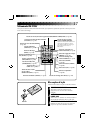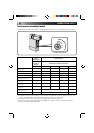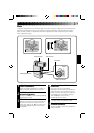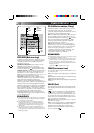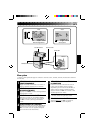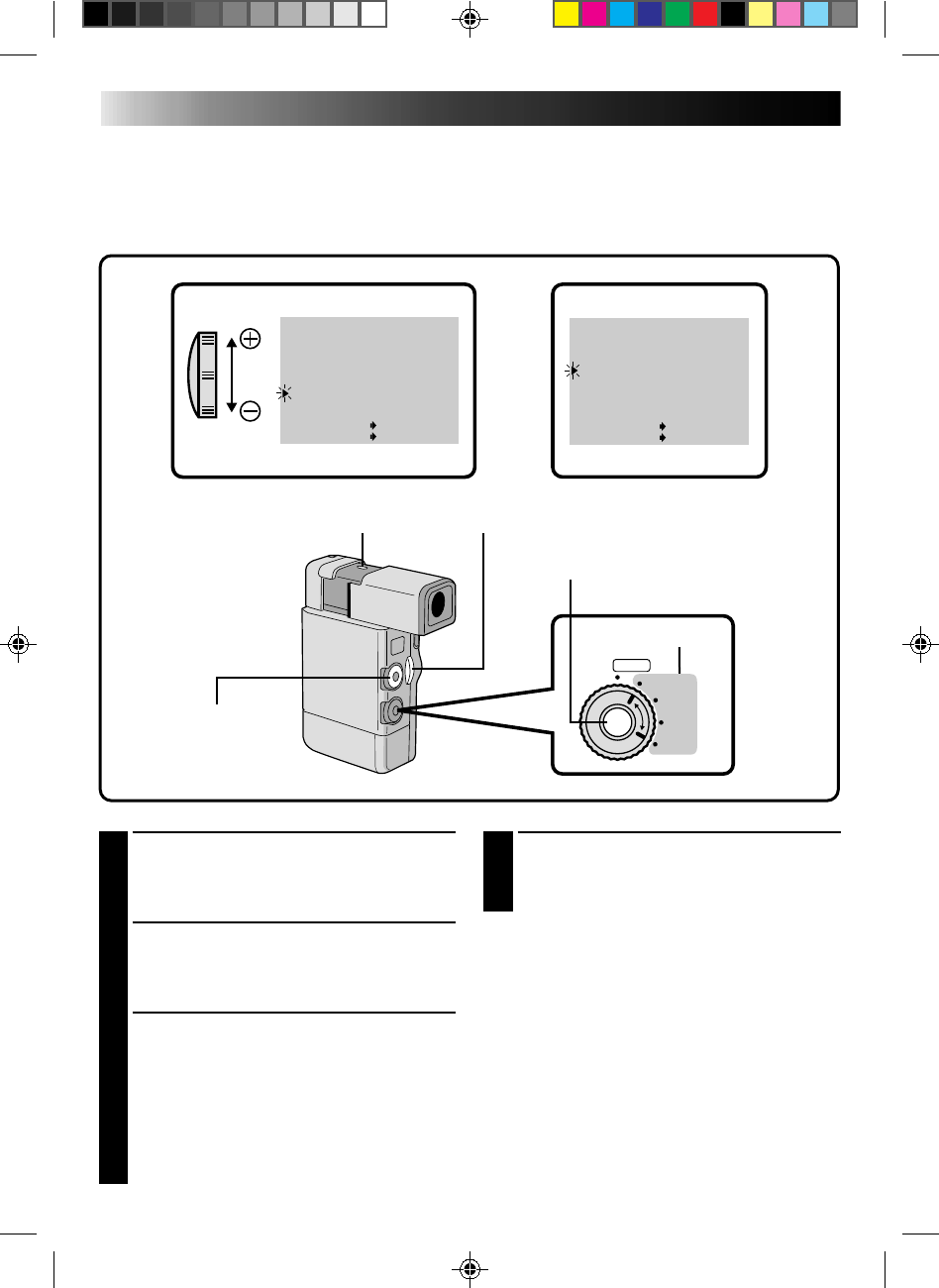
14
T
W
WIDE MODE
ZOOM
DIS
GA I N UP
TO FADER / W IPE MENU
TO P.AE / EFFECT MENU
TO DATE / TIME MENU
TO SYSTEM MENU
END
OFF
20X
OFF
AGC
ITEM ZOOM SW.
SET SET BUTTON
ON SCREEN
DISPLAY
DATE/T IME
END
OFF
OFF
DEC
25’ 96
PM 5:30
ITEM ZOOM SW.
SET SET BUTTON
FOCUS
EXP.
WB
PRO
AUTO
SET
Réglages de la date et de l’heure
Si vous réglez la date et l’heure, elles seront automatiquement enregistrées séparément du signal vidéo.
Même si la date et l’heure n’apparaissent pas pendant l’enregistrement, vous pouvez les afficher sur l’écran
ou les retirer à tout moment pendant la lecture.
4
RÉGLEZ LA DATE ET L’HEURE
Amenez le curseur sur “DATE/TIME” en
poussant le levier de zoom. Appuyer sur SET et
le mois se met à clignoter.
En utilisant le levier de zoom (poussez vers "+" pour
augmenter et vers "–" pour réduire), entrez le mois.
Appuyez sur SET. Répétez la procédure pour entrer
le jour, l'année, les heures et les minutes. Appuyez
sur SET quand le curseur est près de "END" pour
sortir.
Remarque:
Si vous ne sortez pas du menu de réglage de la
date/heure, l’affichage de l’heure ne changera pas,
mais l’horloge interne du camescope fonctionnera.
Quand vous fermez le menu, la date et l’heure
apparaissent dans le viseur et l’horloge fonctionne
sans perte ni retard.
1
SÉLECTIONNEZ LE MODE DE
FONCTIONNEMENT
Réglez la molette d’alimentation sur “REC” et
la molette de sélection sur “Manuel”.
2
ACCÉDEZ AU MENU
D’ENREGISTREMENT
Appuyez sur MENU. Le menu d’enregistrement
apparaît dans le viseur.
3
ACCÉDEZ AU MENU DE RÉGLAGE
DE LA DATE/HEURE
Amenez le curseur sur “TO DATE/TIME
MENU” en poussant le levier de zoom. Si vous
le poussez vers “+”, vous faites défiler le menu
vers le haut et si vous le poussez vers “–”, vous
faites défiler le menu vers le bas. Appuyez sur
SET pour faire apparaître le menu de réglage
de la date et de l’heure dans le viseur.
Touche de validation
Molette d’alimentation
Manuel
Levier de zoomTouche de menu
Viseur
Menu d’enregistrement
Viseur
Menu de réglage de la date/heure
PRÉPARATIFS (suite)